Dans ce guide, je vais te montrer comment créer des présentations attrayantes avec la fonction Morphing dans PowerPoint, en particulier en tant qu'exemple pour un salon que tu pourrais souhaiter louer, par exemple via Airbnb. Tu seras guidé pas à pas à travers le processus et recevras des conseils précieux pour dynamiser ta présentation et la rendre plus attrayante. Commençons tout de suite !
Principales conclusions
- Le morphing permet des transitions fluides entre les diapositives.
- Vous pouvez ajuster les objets sur les diapositives et contrôler leurs mouvements pendant votre présentation.
- L'utilisation d'images et de personnes contribue à transmettre clairement votre message.
Guide étape par étape
Pour commencer avec le morphing dans PowerPoint, suivez les étapes suivantes :
Tout d'abord, ouvrez votre programme PowerPoint et passez en mode présentation. Vous pouvez maintenant montrer la première diapositive qui représente simplement un magnifique salon. J'utiliserai ici une image que tu as téléchargée. Il est important d'avoir une image provenant d'une source avec la licence appropriée. Une fois l'image insérée, la première diapositive devrait ressembler à ceci :
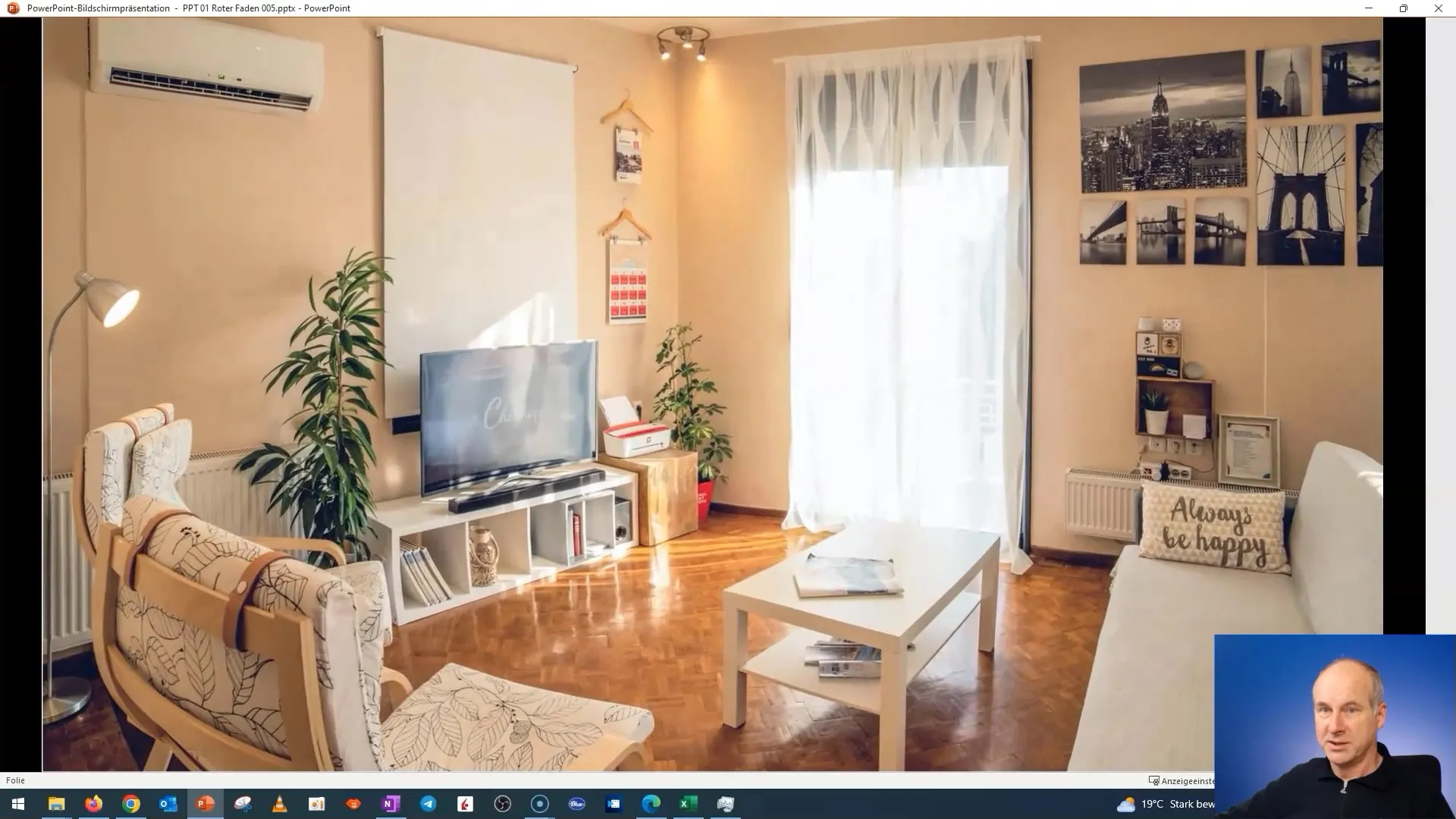
Pour utiliser correctement la fonction de morphing, vous devez maintenant ajouter une deuxième diapositive. Dupliquez la première diapositive et commencez à pointer des éléments spécifiques dans la pièce. Par exemple, vous voudrez peut-être pointer vers la climatisation ou le grand téléviseur. En mettant en évidence des caractéristiques spécifiques, vous pouvez susciter l'intérêt des spectateurs.
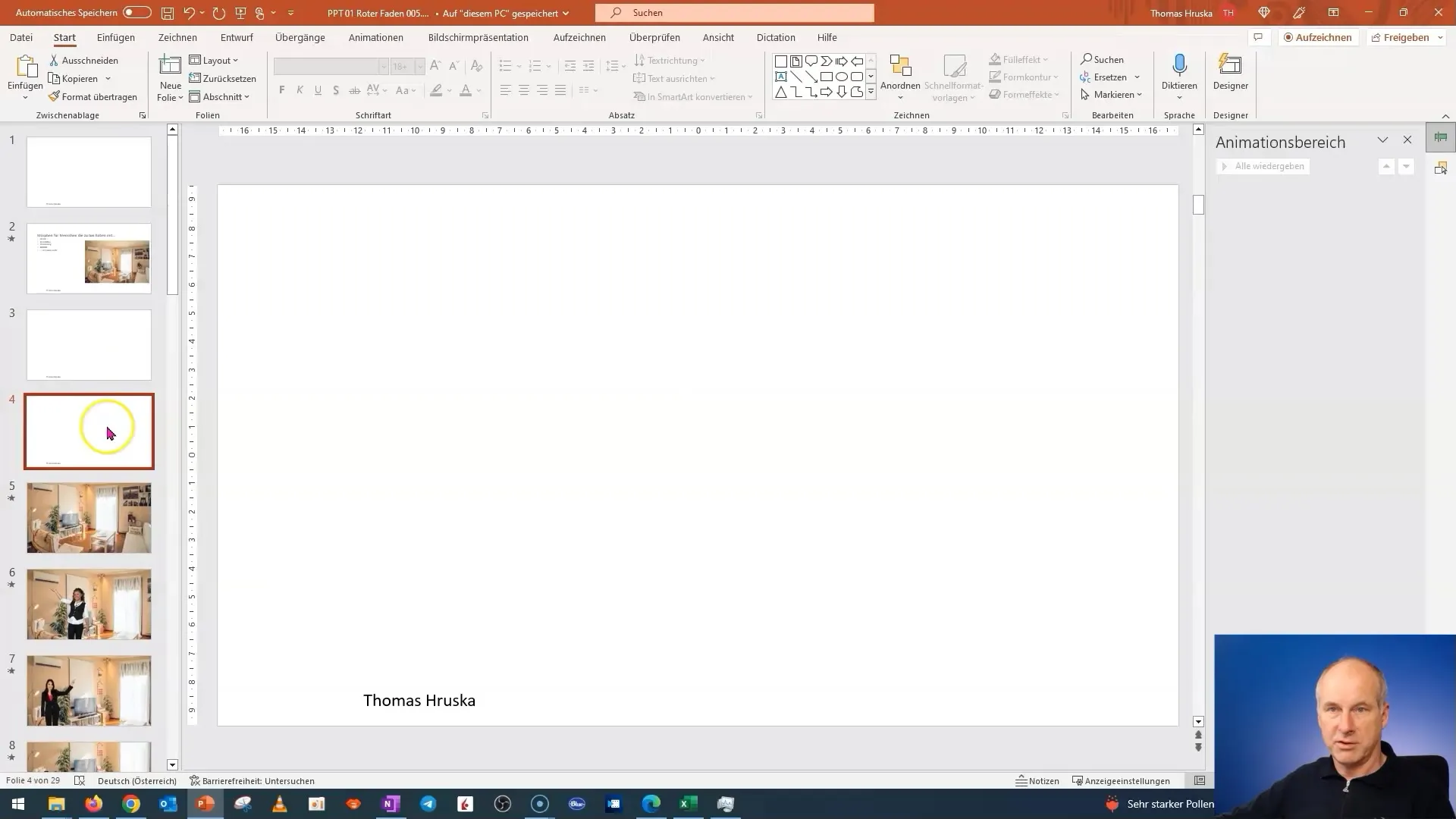
Je vais maintenant expliquer comment rendre les éléments transparents pour les mettre en évidence pendant la présentation. Il vous suffira de tirer sur le bord de la diapositive correspondante pour rendre les éléments d'arrière-plan visibles. Cela permet de mettre l'accent sur l'image principale tout en rendant les autres éléments en arrière-plan facilement reconnaissables.
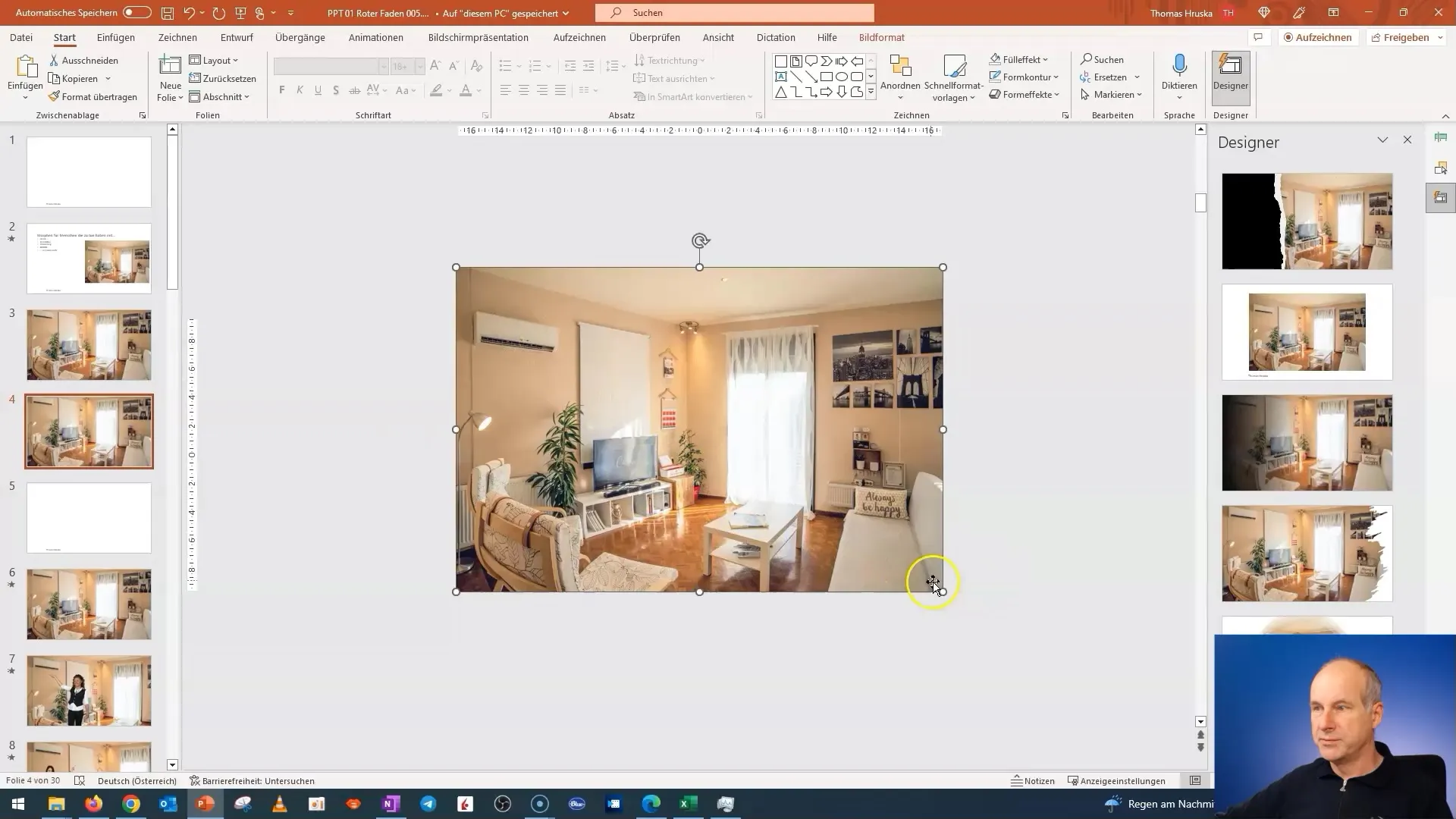
Pour insérer une personne pointant vers la climatisation, allez sur « Insérer » et sélectionnez la figure appropriée. Vous pouvez choisir parmi différentes figures prédéfinies disponibles depuis PowerPoint 2019. Assurez-vous que la personne a l'air amicale et optimiste pour laisser une impression positive.
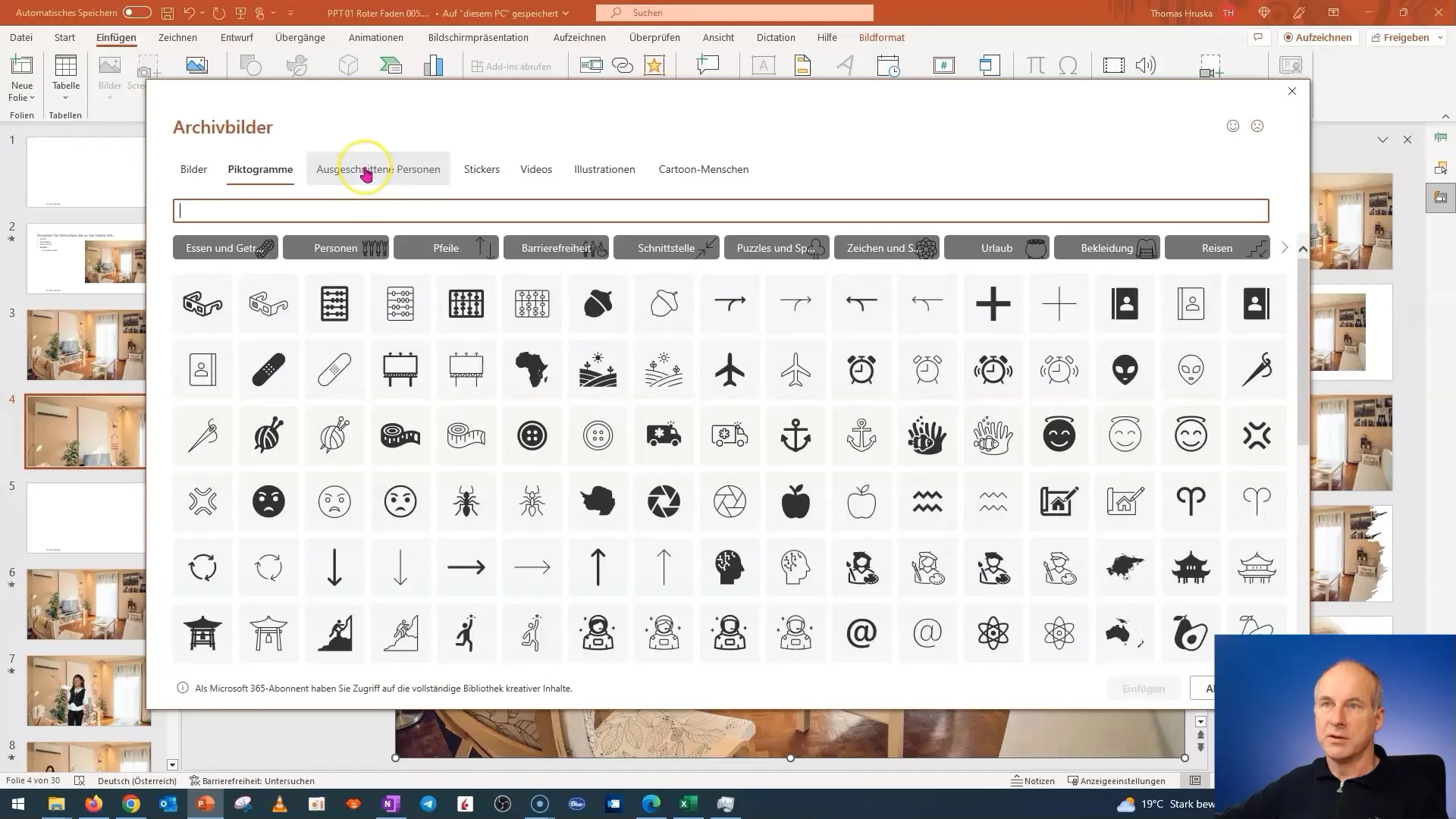
Après avoir inséré la personne, déplacez-la à l'endroit approprié. Je recommande de la placer sur la climatisation que vous souhaitez indiquer. Cela aide à contrôler les dimensions et à garantir que la figure a l'effet souhaité.
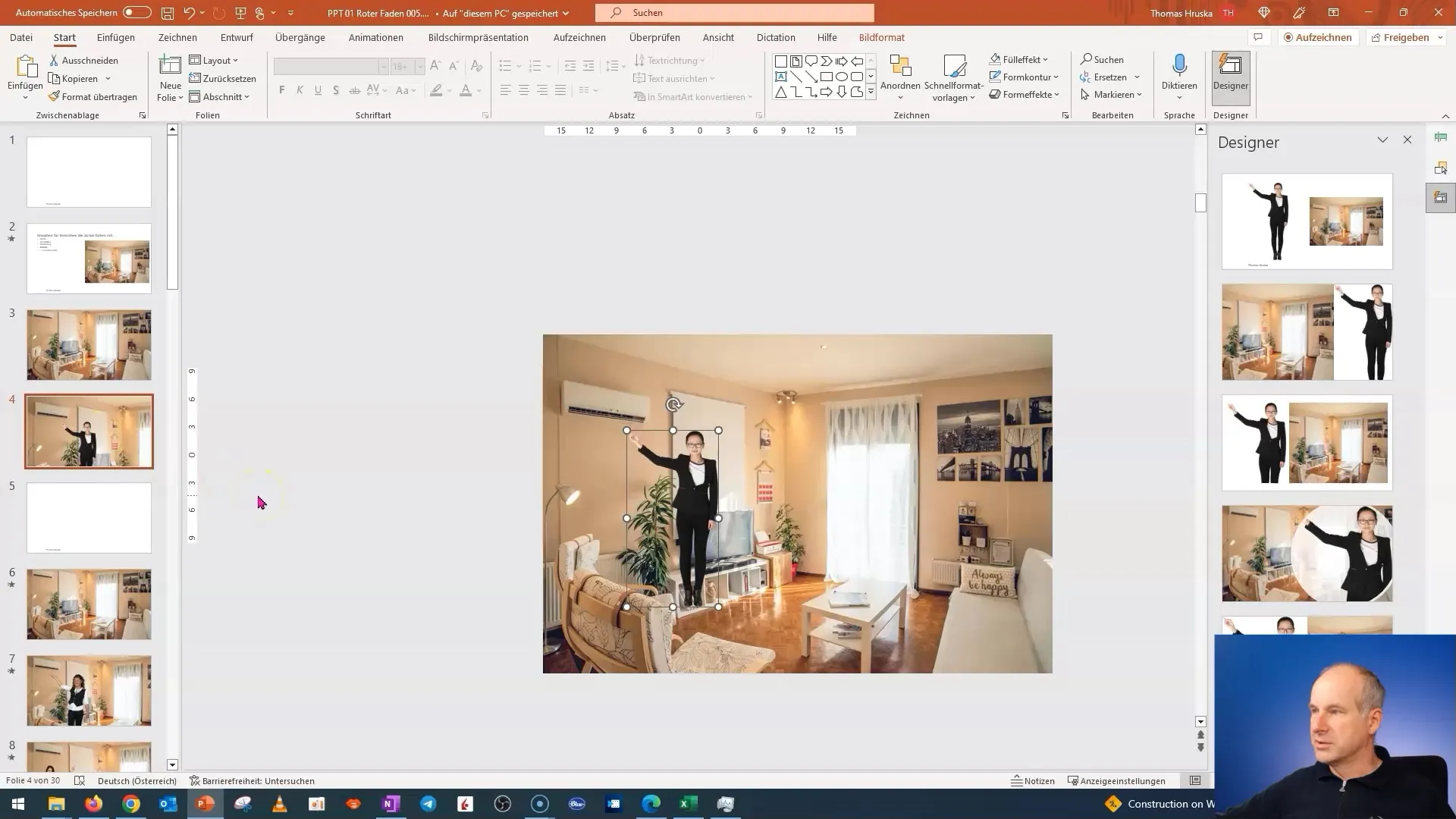
Si vous souhaitez déplacer la position de la figure, vous pouvez simplement ajuster le graphique. Assurez-vous de verrouiller le rapport hauteur/largeur pour que la figure reste proportionnée. Il est important que les proportions soient cohérentes pour que la présentation ait l'air professionnelle.
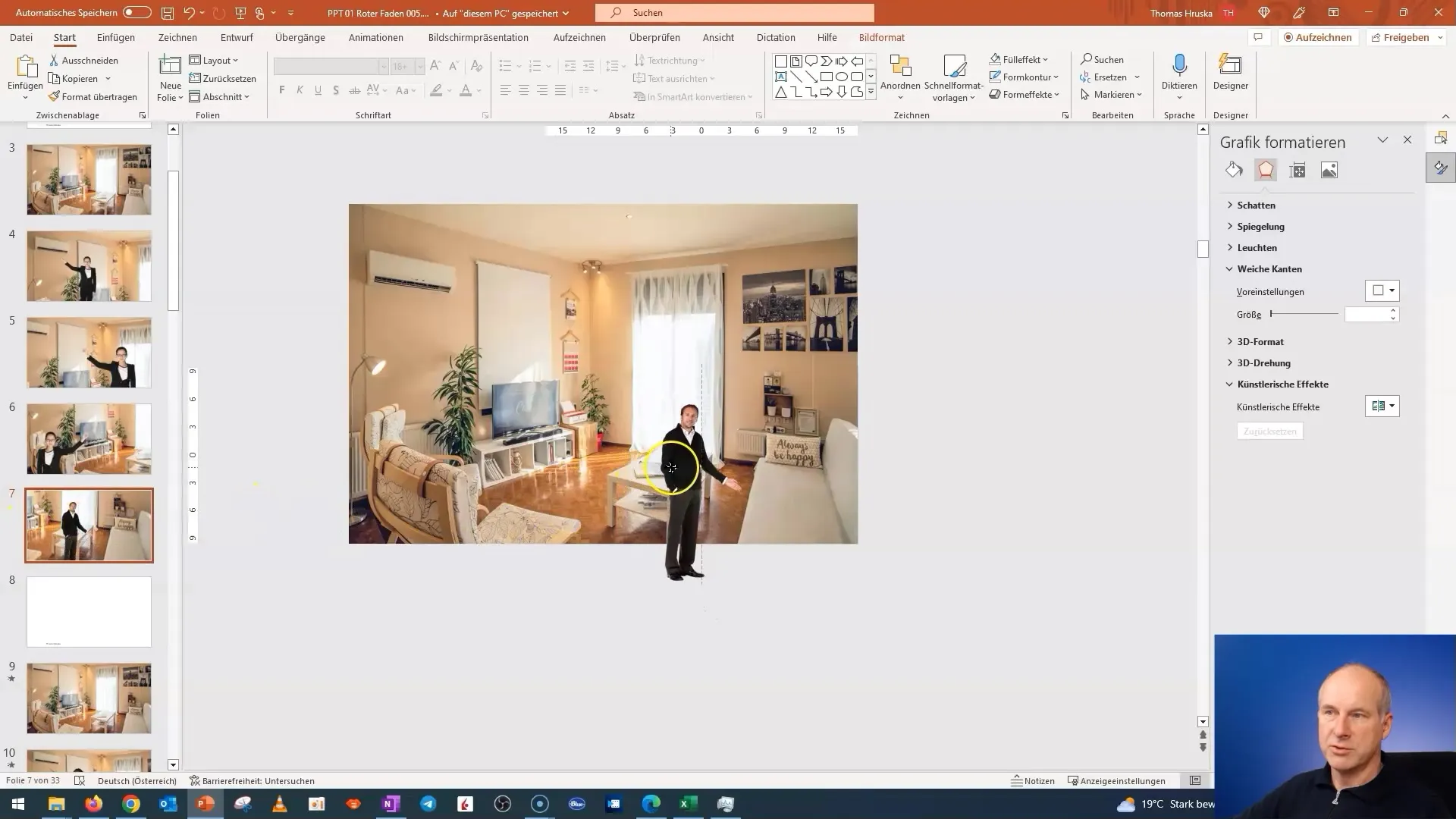
Dupliquez maintenant la deuxième diapositive pour créer un autre indice, par exemple sur le téléviseur. Placez la figure là où elle pointe vers l'élément que vous souhaitez présenter. Assurez-vous de déplacer les figures en fonction de leur position dans la pièce.
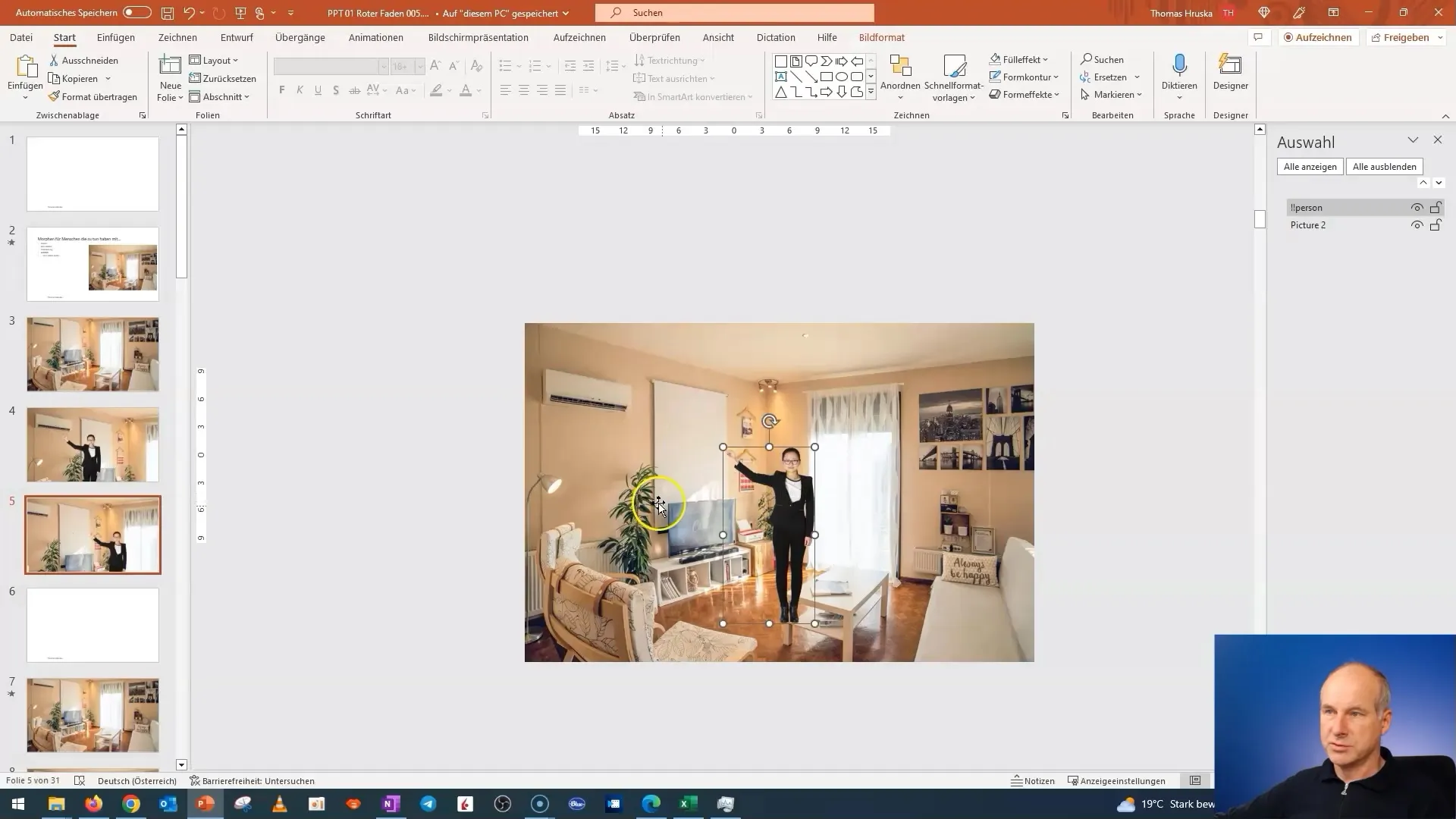
Pour votre présentation finale, adressez-vous aux objets que vous souhaitez mettre en avant. Vous pouvez également travailler avec différentes couleurs pour les flèches ou les cadres afin de mettre en valeur visuellement. L'essentiel est de présenter les bonnes informations de manière claire et précise.
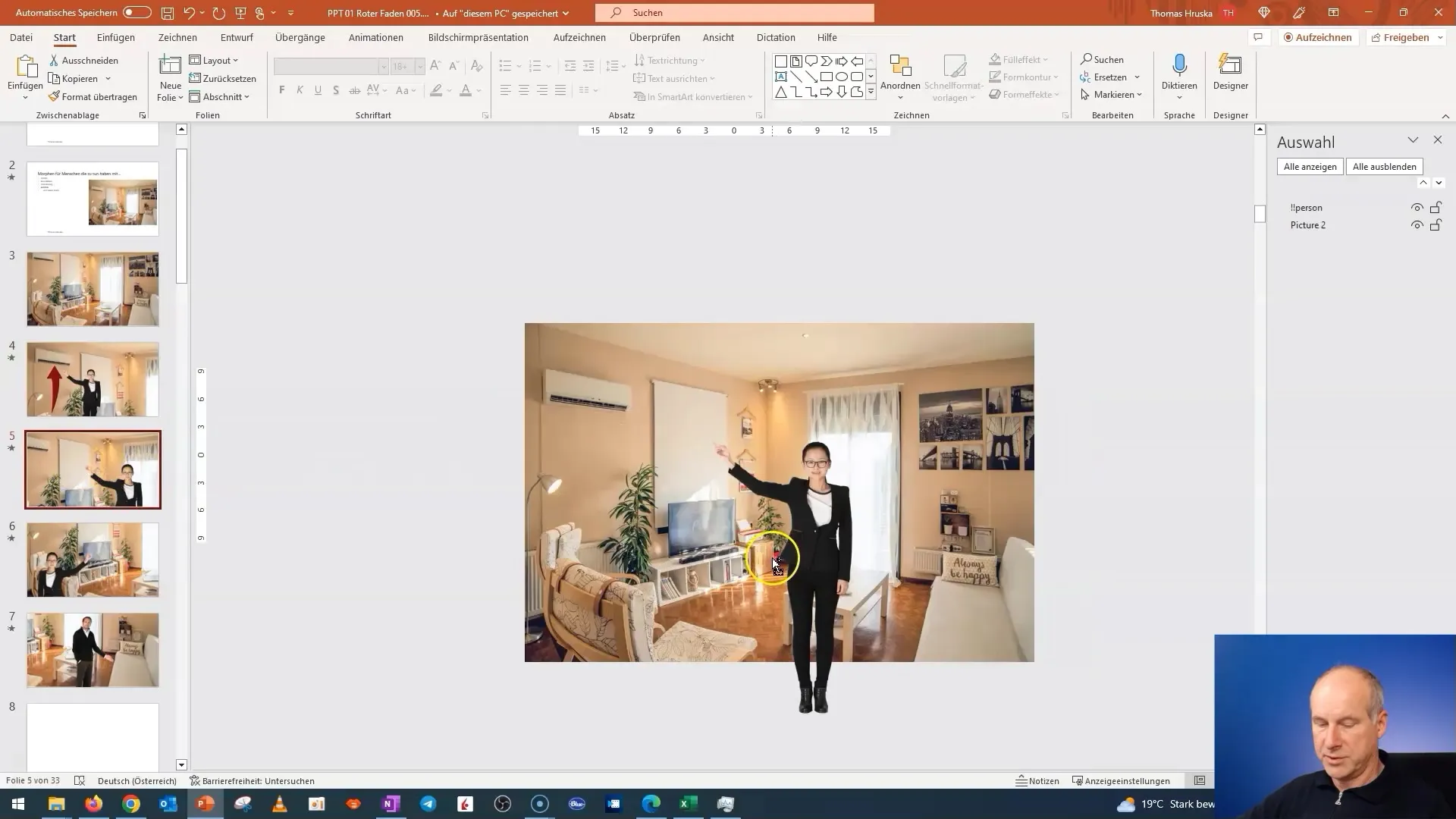
Avant de tester le tout en mode présentation, assurez-vous que les transitions sont fluides. Sélectionnez toutes les diapositives de la deuxième à la dernière et activez la fonction de morphing. Vous pouvez maintenant vous assurer que tout fonctionne de manière transparente et surprendre les spectateurs avec une expérience visuelle impressionnante.
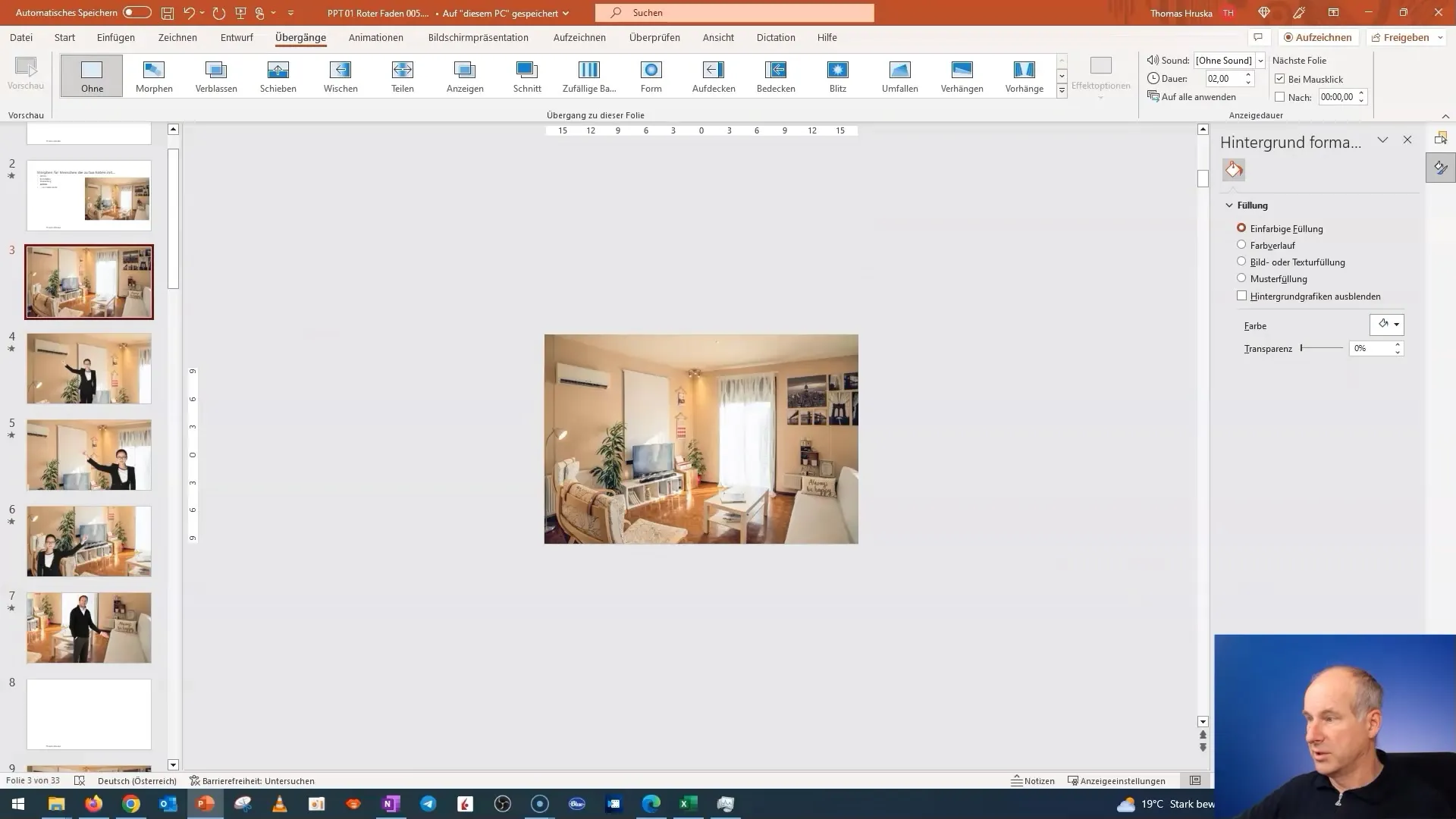
Enfin, lorsque tout se passe bien, vous pouvez commencer votre présentation et faire entrer les personnes et les flèches de manière animée. Assurez-vous qu'elles se déplacent de manière élégante et pointent vers les objets à présenter pour captiver l'attention des spectateurs.
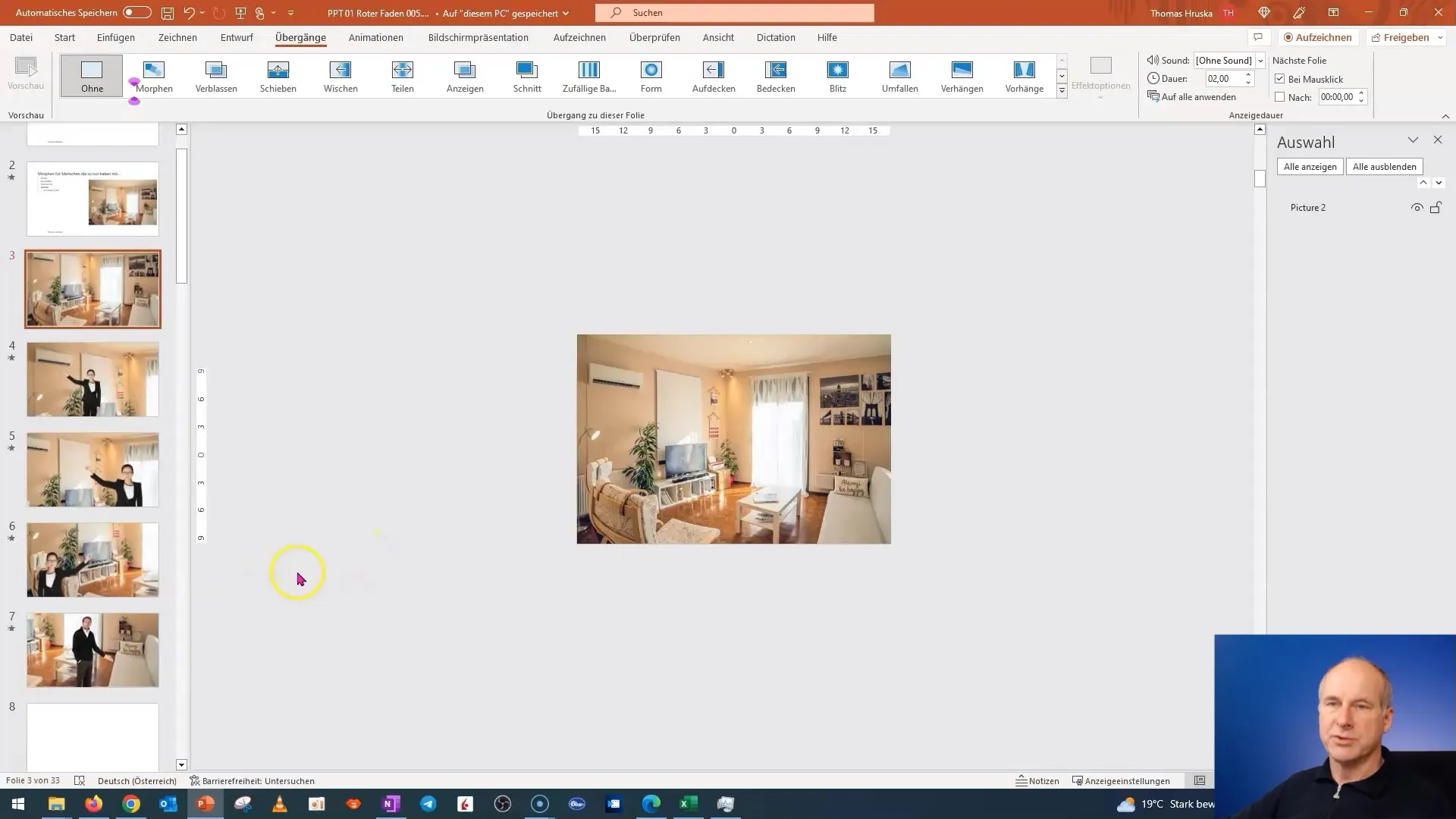
Résumé
Dans ce guide, je t'ai expliqué étape par étape comment créer des présentations attrayantes à l'aide de la fonction Morphing dans PowerPoint. Tu as appris à susciter l'intérêt des spectateurs en mettant en avant des éléments spécifiques dans une pièce et en créant des transitions fluides entre les diapositives. Avec ces techniques, tu peux améliorer visuellement tes présentations et transmettre efficacement ton message.
Questions fréquentes
Qu'est-ce que la fonction Morphing dans PowerPoint ?La fonction Morpher permet des transitions fluides entre les diapositives, rendant les présentations plus dynamiques.
Comment insérer une image dans PowerPoint ?Allez dans « Insérer » et choisissez « Images ». Sélectionnez ensuite l'image souhaitée sur votre ordinateur et insérez-la.
Comment régler la transparence d'un objet ?Cliquez sur l'objet, allez dans « Format graphique » et sélectionnez l'option de réglage de la transparence.
Puis-je insérer plusieurs personnes dans une diapositive ?Oui, vous pouvez insérer plusieurs personnes et graphiques, mais assurez-vous qu'ils sont nommés de manière uniforme pour la fonction Morphing.
Comment tester les transitions dans ma présentation ?Passez en mode présentation et appuyez sur les touches correspondantes pour vérifier les transitions.


